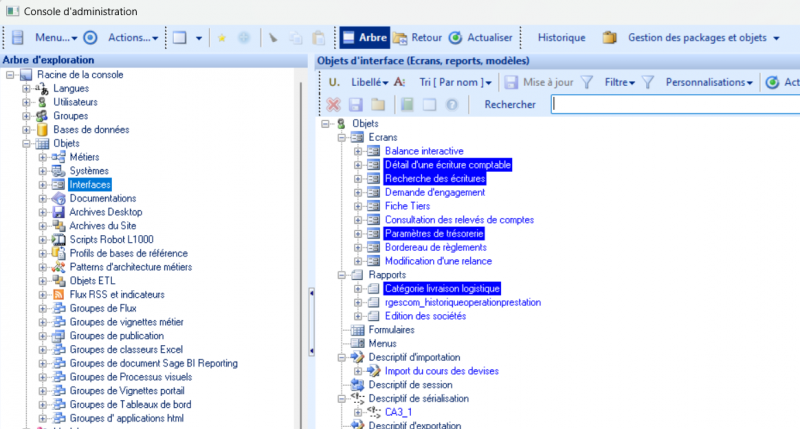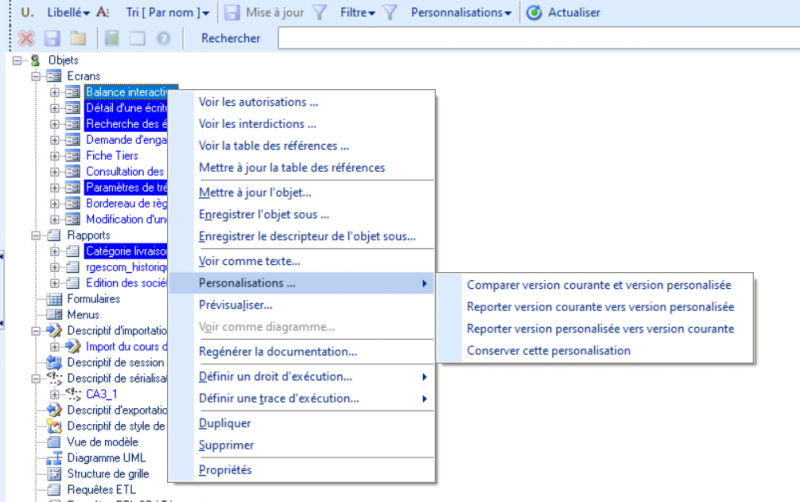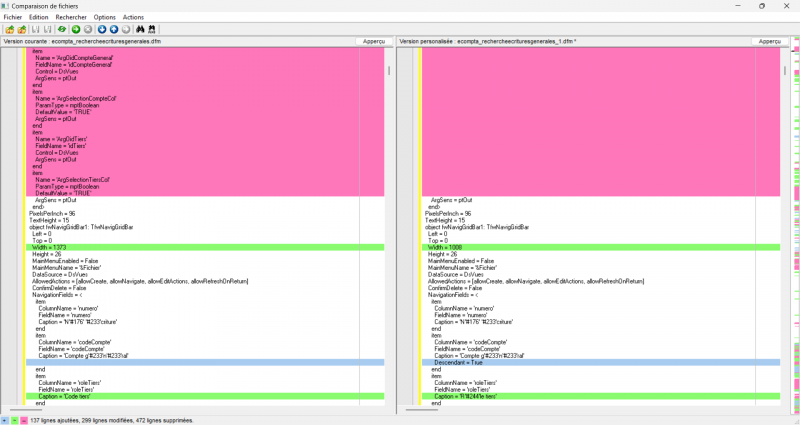Migration des personnalisations (administration)
De Wiki1000
(Différences entre les versions)
| Ligne 24 : | Ligne 24 : | ||
: Cette fonction modifie la date de la version personnalisée de sorte qu'elle apparaisse comme plus récente. | : Cette fonction modifie la date de la version personnalisée de sorte qu'elle apparaisse comme plus récente. | ||
| − | {{tip|Une | + | L'outils de comparaison / modification présente les deux versions de l'interface : |
| + | |||
| + | [[image:report-personnalisation-3.png|800px]] | ||
| + | |||
| + | * Les reports se font toujours de la gauche vers la droite | ||
| + | * Les lignes en bleues sont les lignes présentes dans la version modifiée et absente dans la version d'origine | ||
| + | * Les lignes en verts sont les lignes présentes dans les deux versions | ||
| + | * Les lignes en rouges sont les lignes présentes dans la version d'origine et absente dans la version modifiée | ||
| + | |||
| + | Pour effectuer un report placer le curseur sur le bloc correspondant dans la version d'origine (à gauche) et cliquer sur le bouton "Copier le bloc" de la barre d'outils. | ||
| + | Pour sauvegarder les modifications confirmez le message "Sauvegardez les modifications" en sortie de l'éditeur. | ||
| + | |||
| + | |||
| + | {{tip|Une copie de l'objet personnalisé avant modificaton est sauvegardée dans le répertoire backup du programme}} | ||
{{tip|Le report des modifications doit être réalisée dans l'application Desktop}} | {{tip|Le report des modifications doit être réalisée dans l'application Desktop}} | ||
Version du 26 novembre 2024 à 12:05
Lors du'une mise à jour, les interfaces personnalisées qui ont été mise à jour doivent être revue pour prendre en comptes les modifications.
La console d'administration et l'application d'Administration offre une interface permettant de simplifier cette opération.
Dans la console d'administration :
| Tip : Dans la console d'administration les personnalisations moins récentes que leur version courante apparaissent en blanc sur fond bleu. |
A partir d'un objet personnalisé :
Les différentes fonction disponibles :
- Comparer version courante et version personnalisée
- Cette fonction permet de comparer les versions sans modification
- Reporter version courante vers version personnalisée
- Cette fonction permet de reporter les modification de la nouvelle version vers la version personnalisée
- Reporter version personnalisée vers version courante
- Cette fonction permet de reporter les personnalisations vers la version courante
- Conserver cette personnalisation
- Cette fonction modifie la date de la version personnalisée de sorte qu'elle apparaisse comme plus récente.
L'outils de comparaison / modification présente les deux versions de l'interface :
- Les reports se font toujours de la gauche vers la droite
- Les lignes en bleues sont les lignes présentes dans la version modifiée et absente dans la version d'origine
- Les lignes en verts sont les lignes présentes dans les deux versions
- Les lignes en rouges sont les lignes présentes dans la version d'origine et absente dans la version modifiée
Pour effectuer un report placer le curseur sur le bloc correspondant dans la version d'origine (à gauche) et cliquer sur le bouton "Copier le bloc" de la barre d'outils. Pour sauvegarder les modifications confirmez le message "Sauvegardez les modifications" en sortie de l'éditeur.
| Tip : Une copie de l'objet personnalisé avant modificaton est sauvegardée dans le répertoire backup du programme |
| Whos here now: Members 0 Guests 0 Bots & Crawlers 1 |